Как создать турбо-сайт (лендинг) в Яндекс.Директ?
Привет! В прошлой статье я рассказывала вам о встроенном бесплатном видеоконструкторе промо-роликов для рекламы в Яндекс.Директ, а в этом продолжим тему полезных внутренних инструментов и рассмотрим конструктор турбо-страниц (лендингов).
Его особенности:
- Бесплатный.
- Домен и хостинг не потребуется. Сайт делается на поддомене .turbo.site
- Cайт может быть многостраничный.
- Есть готовые шаблоны и возможность создавать с нуля.
- Конструктор из блоков (секций), довольно понятный и функциональный.
- Адаптивный под планшеты и смартфоны.
- Есть сео-оптимизация
- При создании сайта автоматически создается Метрика (под все страницы) с автоматически целями, но можно заменить своим счетчиком.
- Нельзя встроить внешний код (например, форму подписки) — есть встроенные формы заявки, кнопки (в них можно добавлять ссылки).
- Нет секции с видео.
ВАЖНО: С недавних пор закрыли доступ в конструктор турбостраниц для аккаунтов, в которых нет ни одной опубликованной турбо-страницы. Поэтому в таких аккаунтах пропал раздел по созданию турбостраниц.
Поэтому в таких аккаунтах пропал раздел по созданию турбостраниц.
Яндекс предлагает создать сайт другим способом — через Яндекс Бизнес. Лендинг генерируется автоматически на основе карточки вашей организации. У вас будет возможность отредактировать его адрес, содержание и внешний вид. Затем вы сможете указать этот сайт в качестве посадочной страницы в объявлениях Директа.
Ниже подготовила для вас видеообзор по работе с конструктором турбо-страниц:
Где найти встроенный конструктор турбо-страниц Яндекс.Директа?
В своем аккаунте в боковом меню слева зайдите в раздел “Инструменты” — “Конструктор Турбо Страниц”.
Иерархия здесь такая — самый первый раз создается Турбо-сайт и страница на нем. Все последующие страницы добавляются на этот турбо-сайт.
Для примера я сделаю страницу подписки под лид-магнит с 2 вариантами его получения — через чат-ботов ВК и Телеграм. Для этих целей использую 2 кнопки со ссылками.
Для этих целей использую 2 кнопки со ссылками.
Нажимаю на одноименную кнопку “Создать Турбо сайт”.
Появляется всплывающее окно, где есть выбор создания с чистого листа или применение шаблона.
Я создам с чистого листа. Указываю название для сайта (в моем примере название лид-магнита, под который его делаю).
Открывается редактор — вверху слева кнопка добавления секций (блоков), справа шестеренка с настройками сайта, кнопка сохранения, публикации и боковая панель, где отображаются секции и редактируется их наполнение. По центру предпросмотр на разных устройствах.
Нажмите на скриншот, чтобы увеличить
Еще одна особенность — у страниц, созданных в конструкторе, есть фиксированный подвал с пометкой “Турбо страница для быстрой загрузки”, никаких ссылок или лого Яндекса, просто данная информация. Удалить или отредактировать этот подвал нельзя. Есть возможность добавить над ним ваш собственный подвал — с лого, контактами и т.п.
Настройки сайта
В основных настройках сайта прописывается адрес сайта латиницей и добавляется фавиконка. Тут же настраивается Метрика — можно выбрать автоматическое создание счетчика и целей в нем. А также доступно создание и привязка своего счетчика вручную.
Тут же настраивается Метрика — можно выбрать автоматическое создание счетчика и целей в нем. А также доступно создание и привязка своего счетчика вручную.
Нажмите на скриншот, чтобы увеличить
Особенность автоматического счетчика — он создается вместе с турбо сайтом, используется для всех страниц на нем, и у вас к нему есть доступ просмотра (не редактора!).
Нажмите на скриншот, чтобы увеличить
В настройках страницы указывается адрес конкретной страницы и заполняются поля для сео (поисковой) оптимизации сайта.
Тут же настраивается превью для соцсетей — когда вы делитесь ссылкой на сайт в соцсетях (превью в виде картинки, заголовка и описания к ссылке).
В разделе “Ссылки для просмотра” — вы можете скопировать ссылку на вашу Турбо-страницу для предпросмотра в браузере (пока она еще не опубликована).
Разделы: “Моя организация”, “Коллтрекинг”, “Уведомления о заявках” настраиваются опционально.
Рядом с иконкой настроек есть еще ряд полезных. А именно:
Справочный центр — откроются инструкции по работе с конструктором страниц.
История изменений
Создание копии страницы.
Добавление и редактирование секций
Вверху слева есть кнопка “Добавить секцию”. Нажав на нее, у вас откроется библиотека из доступных секций (блоков), упорядоченных по категориям.
Помимо стандартных категорий — есть шаблоны, куда вы можете сохранять свои отредактированные секции. Для сохранения есть вот такой значок под каждой добавленной секцией.
Что касается сквозных секций, то их особенность — внесенные в эту секцию изменения отображаются на всех страницах, где использована такая секция.
Вообще по выбору секций — он достаточно широкий: есть менюшки (шапка), обложки (для первого экрана с заголовком, описанием, кнопками и картинкой продукта), есть товары, кнопки, контакты, формы заявок, текстовые секции, галереи изображений, списки выгод, подвалы и т. д.
д.
Чтобы добавить ту или иную секцию просто кликните на нее в списке.
Сбоку справа у вас будут настройки секции и возможности по редактированию ее содержимого.
Тут есть нюанс, внизу изначально есть панель с пунктами: контент, дизайн, настройки, которая, как бы скрыта.
Чтобы вам стало доступно редактирование содержимого той или иной секции, курсором мыши подтяните эту панель выше.
И тогда вы сможете править контент и элементы дизайна в той или иной секции.
Для примера первой секцией я добавила обложку — где можно написать заголовок, подзаголовок моего предложения, добавить кнопку и картинку.
Текст можно редактировать непосредственно в секции или же сбоку справа заходить в раздел “Контент” — там же добавляется свое изображение, делаются настройки кнопок.
Изображение можно загрузить с компьютера или вставить из библиотеки.
Кроме того, вы можете удалить лишнюю кнопку или, наоборот, добавить еще.
Нажмите на элемент кнопки справа для редактирования.
Вы можете заменить текст, цвет текста, фон, указать ссылку в кнопке или сделать ее якорной, чтобы она при нажатии “перекидывала” к нужной секции.
В настройках дизайна секции можно редактировать отступы в секции, менять фон (цвет или картинка), положение контента, размеры кнопок и ширину изображения в секции.
Кроме того, сбоку справа напротив каждой секции есть троеточие, нажав на которое будут доступны такие действия: скрыть, сохранить в шаблоны, скопировать и удалить.
Они же доступны при выделении секции на холсте + каждую секцию можно перемещать выше/ниже.
Важно: по мере работы над сайтом не забывайте вверху справа нажимать на кнопочку сохранения. Также есть слева стрелочки отменить/вернуть действия — если что-то добавили или удалили случайно или вам не понравился результат, отменяйте.
Второй секцией я добавляю список выгод своего предложения. Этот тип секций называется “Преимущества”, и предлагается несколько вариантов — в виде блоков с картинками или без. Я выбрала простой блок на 3 карточки без картинок с заголовком.
Этот тип секций называется “Преимущества”, и предлагается несколько вариантов — в виде блоков с картинками или без. Я выбрала простой блок на 3 карточки без картинок с заголовком.
У данной секции точно так же имеются настройки контента и дизайна.
В настройках контента мы прописываем заголовок для секции, а также заголовки и тексты в карточках (наши выгоды). По умолчанию их 3, но можно добавить больше нажав по кнопочке “Добавить”.
Для редактирования каждого пункта-карточки просто кликните по его названию. Здесь помимо текстового наполнения можно добавить ссылку на подробности или кнопку для каждой карточки, если есть такая необходимость.
В настройках дизайна мы, опять же, можем редактировать размеры нижнего и верхнего отступов секции, фон. А также элементы конкретно для этой секции — например, выравнивание карточек, подложку, скругление, количество колонок.
Далее по задумке у меня — сделать секции “заголовок” с призывом к действию получить мой лид-магнит и 2 кнопки-ссылки: получение в ВК и Телеграм.
Для заголовка я добавила секцию из раздела “Текст”.
А кнопки вставила одноименной секцией.
По умолчанию там 2 кнопки, но при необходимости, можно как убрать, так и добавить еще.
Нажмите на скриншот, чтобы увеличить
Для каждой кнопки можно настроить надпись, ссылку, цвет, размер и др.
Нажмите на скриншот, чтобы увеличить
Также из первой секции “Обложка”, где у меня размещена кнопочка, с этой кнопки я сделала скролл к секции с кнопками получения лид-магнита в ВК или Телеграм. То есть, на первом экране наш посетитель кликает на эту кнопку, и его перекидывает к секции выбора вариантов, где ему удобнее изучать наш материал.
Для секции кнопок я увеличила нижний отступ до подвала, чтобы там визуально было больше пространства. Это делается в настройках дизайна.
Для редактирования той или иной секции просто выделяем ее на холсте, либо переключаемся между секциями на панели сбоку справа.
Также в конце я добавила секцию “Кнопки контактов” — она здесь интересно располагается сбоку слева или справа (это можно задать в настройках).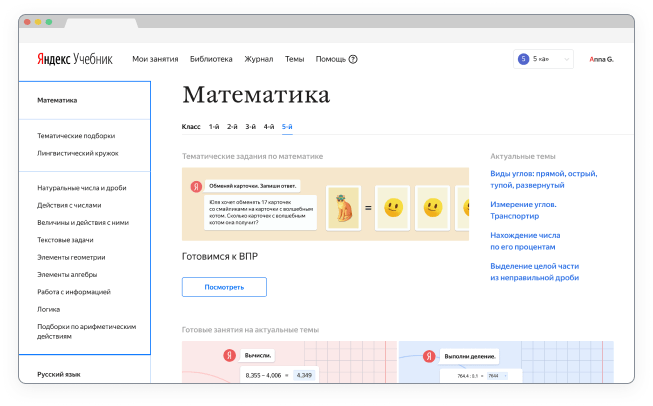
В контактах можно указать email, телефон, соцсети.
Публикация сайта происходит по одноименной кнопке “Опубликовать”. При публикации, если вы ранее не задали это в настройках, вас попросят указать адрес сайта на поддомене .turbo.site.
Важно: самый первый раз вы публикуете сайт и первую страницу на нем. Если вам нужно изменить адрес конкретной страницы, то сделайте это кликнув по шестеренке и выбрав “Настройки страницы”.
Также эта первая (главная) страница работает как по своему уникальному адресу, заданному в настройках страницы, так и при прямом переходе по адресу сайта. Вот, что имею в виду:
Нажмите на скриншот, чтобы увеличить
При публикации других страниц на этом сайте в момент публикации вам нужно будет указывать адрес конкретной страницы.
Чтобы выйти из редактора, нажмите вверху слева на стрелочку.
Вы увидите вашу созданную страничку в списке и иерархию: сайт — страницы.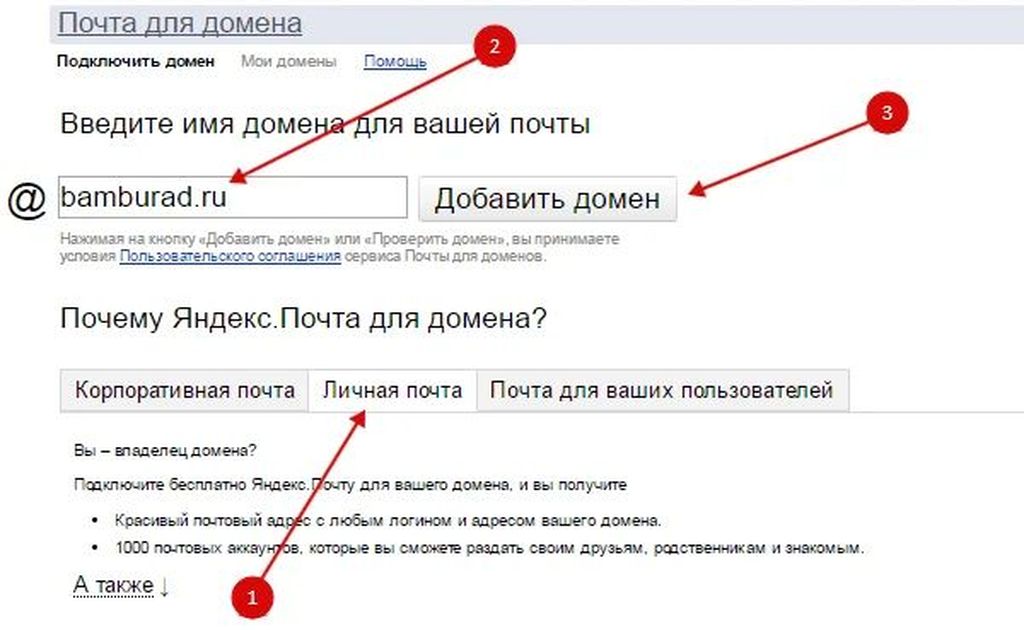 Между страницами можно переключаться — выбирать нужную для редактирования, копирования, переноса, удаления, перемещения и т.д.
Между страницами можно переключаться — выбирать нужную для редактирования, копирования, переноса, удаления, перемещения и т.д.
Удалить опубликованную страницу нельзя — нужно ее предварительно снять с публикации.
Если зайти в раздел “Турбо-сайт” — там можно создать копию сайта, переименовать его, перенести в папку.
Если вы захотите создать страницу по готовому шаблону, то в момент создания просто выберите понравившийся вариант, нажмите на него, и откроется редактор с теми же настройками.
Просто в секциях вы редактируете элементы под себя — меняете тексты, картинки, фоны, ссылки и т.д.
То, что вам не нужно — удаляете или скрываете. Вплоть до целых секций. Тут важно, что в том или ином шаблоне, в зависимости от настроек, могут быть зафиксированные — неудаляемые секции.
И, наоборот, вы можете добавлять в шаблон секции из библиотеки.
Пример редактирования секции с формой заявки — здесь можно указать электронную почту для приема заявок, добавить юридическую информацию и пользовательское соглашение (есть вариант для юр. лиц и для физических), добавить/убрать поля формы и др.
лиц и для физических), добавить/убрать поля формы и др.
После редактирования и предпросмотра на разных устройствах, публикуете свою страничку и приводите на нее целевую аудиторию, можно из той же рекламы Яндекс.Директ.
Как видим, конструктор достаточно функциональный и интересный, конечно, не без ограничений — как-то отсутствие секции с видео или встраивание внешнего кода…
Турбо-сайт можно рассмотреть для создания страниц-визиток, оформления заявок (на диагностику, консультацию), запись на услугу, как продающий сайт, как каталог своих/партнерских продуктов…
Буду рада, если информация вам пригодилась!
Если что, пишите вопросы в комментариях.
Виктория
Яндекс Директ – пошаговое руководство
Содержание:
- Что такое контекстная реклама?
- Преимущества контекстной рекламы
- Создаем аккаунт и рекламную кампанию в «Яндекс Директ»
- Формируем рекламное объявление в «Яндекс Директ»
- Настраиваем ретаргетинг
- Повышаем узнаваемость бренда с помощью баннеров
- Автоматизируем контекстную рекламу и отслеживаем ее эффективность
Что такое контекстная реклама?
Контекстная реклама — это реклама в поисковых системах, наиболее популярные из которых «Яндекс» и Google. В «Яндексе» за рекламу отвечает сервис «Яндекс Директ».
В «Яндексе» за рекламу отвечает сервис «Яндекс Директ».
Всю контекстную рекламу можно обобщенно разбить на два типа: реклама на поиске и реклама в сетях. Конечно, есть еще такие форматы, как баннеры на поиске, баннер на главной, медийка и т.д.
Однако места их показа также делятся на поиск и сети, а сами кампании применяются не во всех случаях.
Преимущества контекстной рекламы
Основной и самый большой плюс контекстной рекламы как в «Яндексе», так и в Google, — возможность ее показа именно в тот момент, когда пользователь ищет определенный товар или услугу.
Поскольку практически любая потребность в наши дни проходит через поисковики, значит, и готовые что-либо купить потребители находятся именно там. Кроме того, контекстная реклама позволяет очень точно выцепить целевую аудиторию и не отпускать ее на дальнейших этапах.
Можно показывать предложение в тот момент, когда человек ищет наш продукт. Помимо этого, контекстная реклама будет всплывать до тех пор, пока потребитель не купит тот или иной товар.
Реклама в поиске
Самый популярный формат контекстной рекламы — реклама в поиске.
При поисковом запросе в «Яндексе» перед нами появляются результаты поисковой выдачи.
Например, если мы захотим купить диван и забьем запрос в поиск, то вот так будет выглядеть результат:
Как видите, все 4 первые ссылки помечены меткой «реклама». Так и выглядит реклама на поиске.
В «Яндексе» под поисковую рекламу отведено 4 позиции сверху и 5 снизу. При правильной и грамотной настройке рекламы и наличии конкурентов органическая выдача даже не попадает на первый экран результатов поисковой выдачи.
А по статистике самыми кликабельными считаются первые 3 ссылки. Думаю, понятно, насколько важно рекламироваться по ключевым для вас поисковым запросам и находиться по ним в топе.
Рекламная сеть «Яндекса» (РСЯ)
Второй вид контекстной рекламы — это реклама в сетях.
У «Яндекса» есть множество своих сервисов (погода, почта, диск, новости и т. д.), а также сайты-партнеры. Сайты-партнеры — это ресурсы, которые на своих страницах сдают в аренду места под рекламу.
д.), а также сайты-партнеры. Сайты-партнеры — это ресурсы, которые на своих страницах сдают в аренду места под рекламу.
Наиболее яркий пример — «Авито». Рекламные блоки, которые вы видите, когда заходите на сайт и ищете необходимый товар, и есть реклама «Яндекса» в сетях.
Таких сайтов-партнеров у «Яндекса» очень много, однако не все из них смогут дать качественный трафик.
Читайте также:
Как работает рекламная сеть в «Яндекс Директ»: советы по настройке
Курсы по Яндекс Директ
Что такое скликивание рекламного бюджета и как его победить?
Создаем аккаунт и рекламную кампанию в «Яндекс Директ»
Начнем с создания рекламного аккаунта. Для размещения рекламы в «Яндекс Директ» необходимо создать стандартный аккаунт «Яндекса». После этого переходим к регистрации рекламного кабинета. Попасть в него можно либо с главной, в меню снизу, либо же по прямому адресу.
Попасть в него можно либо с главной, в меню снизу, либо же по прямому адресу.
Стартовый экран «Яндекс Директа» для незарегистрированного в нем пользователя выглядит так:
Жмем «Зарегистрироваться» и регистрируем рекламный кабинет «Яндекса».
На старте предлагают выбрать страну и валюту. По умолчанию стоит Россия и российские рубли. Обратите внимание, что в дальнейшем нельзя будет поменять ни страну, ни валюту, поэтому заранее решите, что выбрать в этом пункте.
Заполняем поля и кликаем «Начать пользоваться сервисом».
«Яндекс» предлагает нам сразу же создать кампанию по типу «Мастер кампаний». Это тип рекламы, который будет показываться и на поиске, и в сетях. К тому же она максимально автоматизирована в настройке для новичков.
Нас интересует профессиональная настройка, так что жмем «Перейти в режим эксперта». После перехода в этот режим мы сразу начинаем создание рекламной кампании, но уже сами выбираем и ее тип, и все настройки.
На этом этапе демонстрируется полный список типов рекламных кампаний и краткое описание каждого из них. Нам нужна кампания на поиске, поэтому выбираем первый пункт «Текстово-графическое объявление» (сокращенно ТГО).
Создадим рекламную кампанию. Для примера возьмем производителя мебели «ЭРА-Мебель». Сайт выбран из поиска, вы же сюда впишете свой.
Прописываем название кампании. Оно должно быть понятно вам самим — это главное, но еще лучше, если оно сможет дублироваться в UTM-метках.
В «Места показа рекламы» выбираем «Поиск Яндекса». Мы будем разделять рекламные кампании на поиске и в РСЯ.
Счетчик метрики автоматически подтянется к ссылке на сайт, если для этого сайта он зарегистрирован. Если же счетчик не подтянулся, нужно проверить корректность его настройки и прописать вручную. Если его нет — зарегистрировать.
Выбираем рекламную стратегию
На этом этапе происходит один из важнейших пунктов настройки рекламной кампании в «Яндекс Директ» — выбор стратегии. Всего стратегий в «Яндексе» четыре:
Всего стратегий в «Яндексе» четыре:
- Оптимизация конверсий;
- Оптимизация кликов;
- Целевая доля рекламных расходов;
- Ручное управление ставками с оптимизацией.
Оптимизация конверсий позволяет выбирать целевую конверсию, по которой умный алгоритм «Яндекса» будет показывать вашу рекламу пользователям, похожим на уже совершивших целевое действие.
Помимо этого, возможна стратегия с оплатой за конверсию, т.е. платить нужно только после совершения целевого действия.
Оптимизация кликов — ограничиваете либо среднюю цену клика, либо недельный бюджет. И в рамках заданных условий алгоритм «Яндекса» постарается собрать для вас максимальное количество кликов.
Целевая доля рекламных расходов (ROI) похожа на оптимизацию конверсий с той разницей, что тут указывается, какую долю рекламных расходов вы хотите оплатить. Для этого у ключевой цели, по которой будет происходить оптимизация, должна быть прописана ценность.
Ручное управление ставками с оптимизацией — самая распространенная стратегия. При ее выборе вы самостоятельно проставляете ставки для каждого из условий показа (например, для каждого ключевого слова).
После выбора стратегии смотрим расписание показов и свой часовой пояс. Можно включить режим почасовой настройки и настроить разные интервалы показа рекламы в разные дни.
Если ваш сайт и бизнес позволяет собирать заявки и отвечать на них не сразу, то рекламу можно крутить круглосуточно. Если же вы, скажем, рекламируете кафе, то лучше настроить показы только в то время, когда вы открыты и к вам можно прийти.
Немаловажный пункт — корректировки. Они позволяют вычленить целевую аудиторию. Вносить корректировки необходимо на основании накопленной статистики.
Задаем «Минус-фразы» на кампанию. Их можно добавлять еще и на уровне групп, отдельных ключей. Здесь же мы заполняем те фразы, которые точно не хотим, чтобы искали.
«Минус-слова» задаются только для поиска. Для кампании в РСЯ «минус-фразы» не прописываются, т.к. алгоритм их действия в сетях другой.
Для кампании в РСЯ «минус-фразы» не прописываются, т.к. алгоритм их действия в сетях другой.
Обязательно ставим галочку на «Останавливать объявления при неработающем сайте».
Расширенный географический таргетинг позволяет показывать рекламу пользователям вне заданного вами региона при условии, что они ищут товар или услугу в вашем регионе.
Есть также возможность запрета показов на определенных площадках. Она используется в РСЯ для отсечения некачественных площадок.
Некачественными считаются те, с которых нет конверсий, несмотря на высокий расход по ним. Стоит регулярно смотреть статистику по своей кампании и своевременно находить и отключать сливающие бюджет площадки.
Далее заполняем виртуальную визитку с контактами вашей организации.
Учет автоматически остановленных объявлений конкурентов будет влиять на то, будет ли стратегия учитывать объявления ваших конкурентов, например, по расписанию.
Настраиваем группу объявлений
Так нас встречает окно группы объявлений при переходе на него с этапа настройки кампании.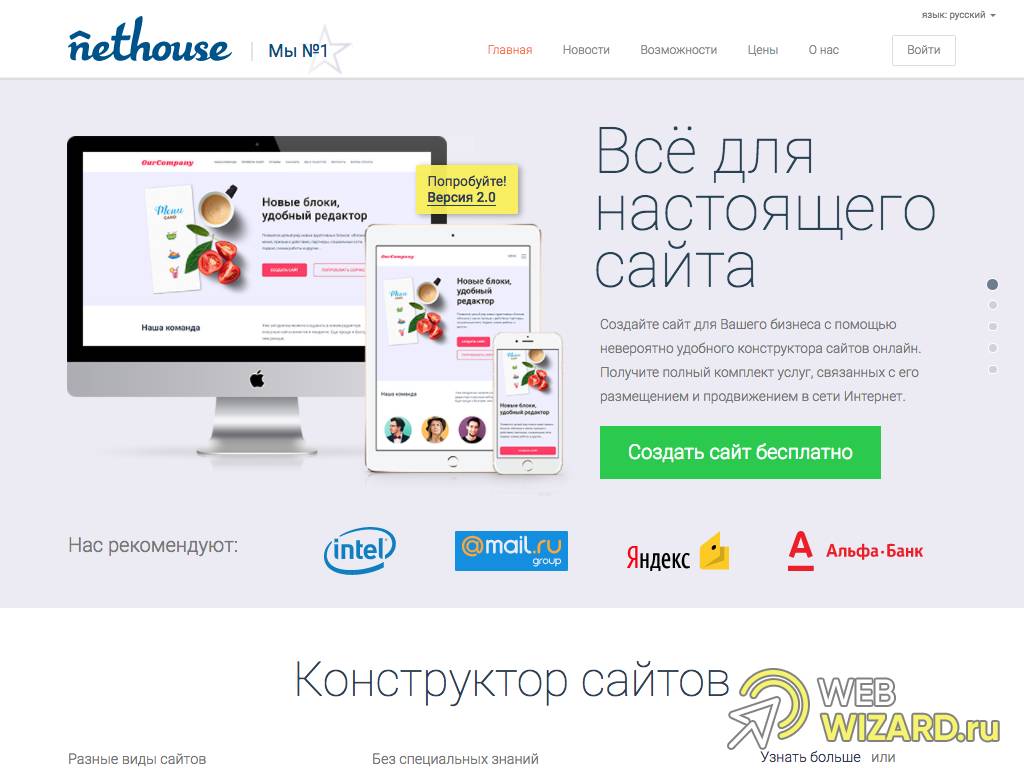
Выбираем название для группы. «Автотаргетинг» отключаем полностью. Что это такое и что в нем возможно — «Яндекс» рассказывает в боковых подсказках. Мы же создаем группу по ключевым словам, поэтому снимаем все галочки в окне «Автотаргетинг» и движемся дальше.
Выбираем интересующие нас регионы показа. Для нашей рекламной кампании поставим «Москва и область». Если реклама настраивается на всю Россию, то рекомендуется вычленять крупные города в отдельные кампании.
Подбираем ключевые фразы
Это самый важный пункт во всей рекламной кампании. Ключевые фразы — это фразы, по которым будет осуществляться показ вашего объявления в выдаче поиска или же после которых вы будете догонять пользователя объявлением в РСЯ.
Подбор ключевых фраз осуществляется по алгоритму наибольшего соответствия. На примере интернет-магазина мебели: мы продаем кровати, шкафы, спальни, гостиные и кухни. Что будет вводить в поисковик человек, готовый купить нашу мебель?
Скорее всего, он будет искать по запросам «купить диван» или же «где купить двухместную кровать в Москве», а может, «какой шкаф лучше выбрать».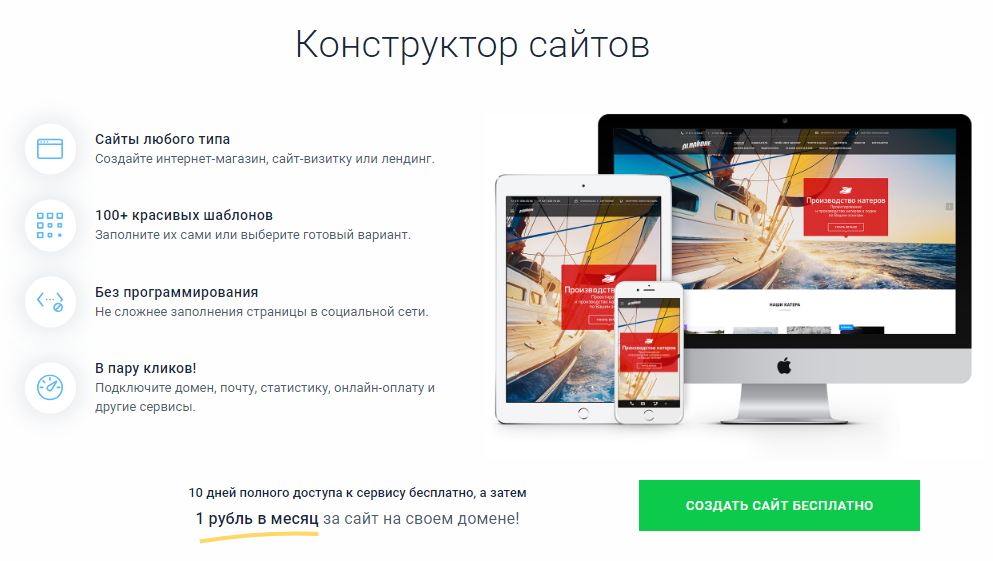 Чтобы узнать, какие фразы пользователи используют для поиска, собираясь купить тот или иной товар, можно воспользоваться сервисом «Яндекс Вордстат».
Чтобы узнать, какие фразы пользователи используют для поиска, собираясь купить тот или иной товар, можно воспользоваться сервисом «Яндекс Вордстат».
Он сформулирует все фразы, по которым искали введенный вами запрос. К тому же покажет, сколько раз этот запрос искали в предыдущем месяце в выбранном регионе.
Однако если сравнивать запросы «купить диван» и «какой шкаф лучше выбрать», можно заметить, что в первом случае пользователь хочет купить, а во втором же он только сравнивает.
Это значит, что пользователь с первым запросом с бóльшей вероятностью уже готов купить и для нас он более интересен. Поэтому запросы прямой направленности лучше объединять в отдельные группы и делать на них упор, повышая ставку и устанавливая дополнительные корректировки.
Под разные товарные группы стоит заводить отдельные кампании и группы. Это позволит повысить релевантность ваших объявлений к ключам. Если представить всю рекламную кампанию в виде дерева, то она будет выглядеть примерно так:
Здесь для примера приведены различные варианты того, как можно разбить ключевые фразы на группы:
- По типу заинтересованности пользователя;
- По типу конструкции продукции;
- По типу названия модели продукта.
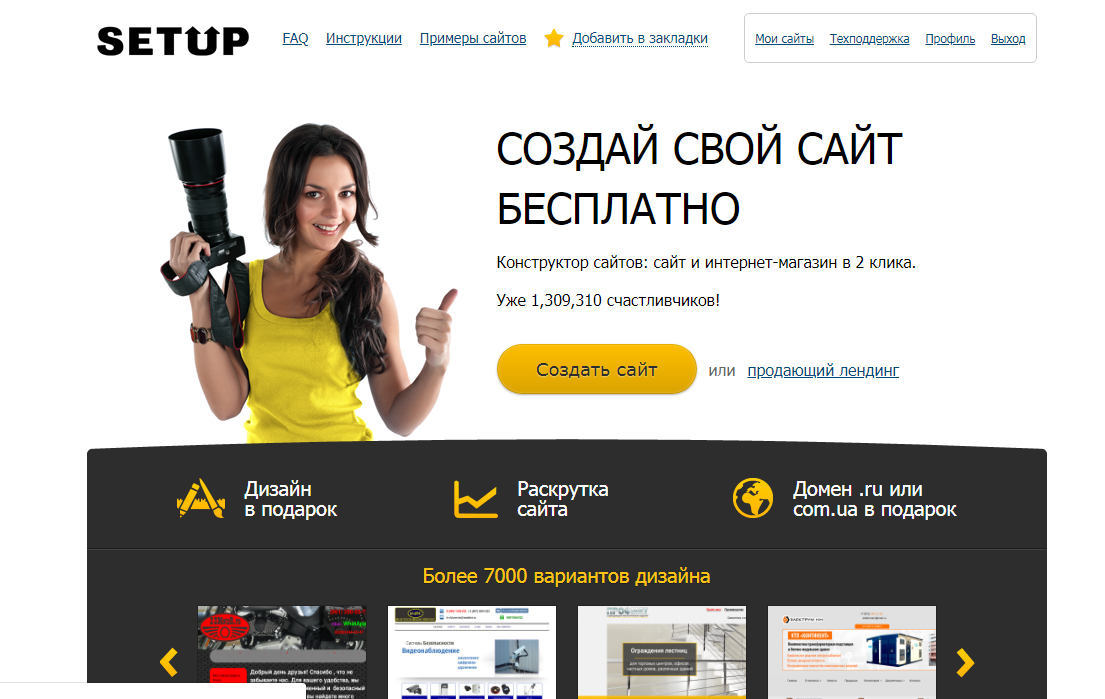
Чем точнее вы разобьете фразы на группы, тем более точные (релевантные) объявления сможете составить на каждую из групп. И тем выше шанс того, что пользователь кликнет именно на наше объявление.
Итак, мы добавили в нашу группу ключевые фразы, переходим дальше.
Формируем рекламное объявление в «Яндекс Директ»
Рекламное объявление «Яндекса» состоит из двух заголовков, текста, ссылки, изображения (для РСЯ), визитки (заполняли на этапе кампании), уточнений и быстрых ссылок.
Первый заголовок может состоять из 56 символов, включая пробелы и знаки препинания. Он должен максимально точно соответствовать вашим ключевым фразам.
Второй заголовок выступает в качестве дополнения. Обычно содержит 30 символов, включая пробелы, но знаки препинания не учитываются.
Показывается целиком или полностью после первого заголовка, если на его показ хватает места. В РСЯ появляется редко, так что в него лучше прописывать дополнительную информацию, без которой первый заголовок не потеряет смысла.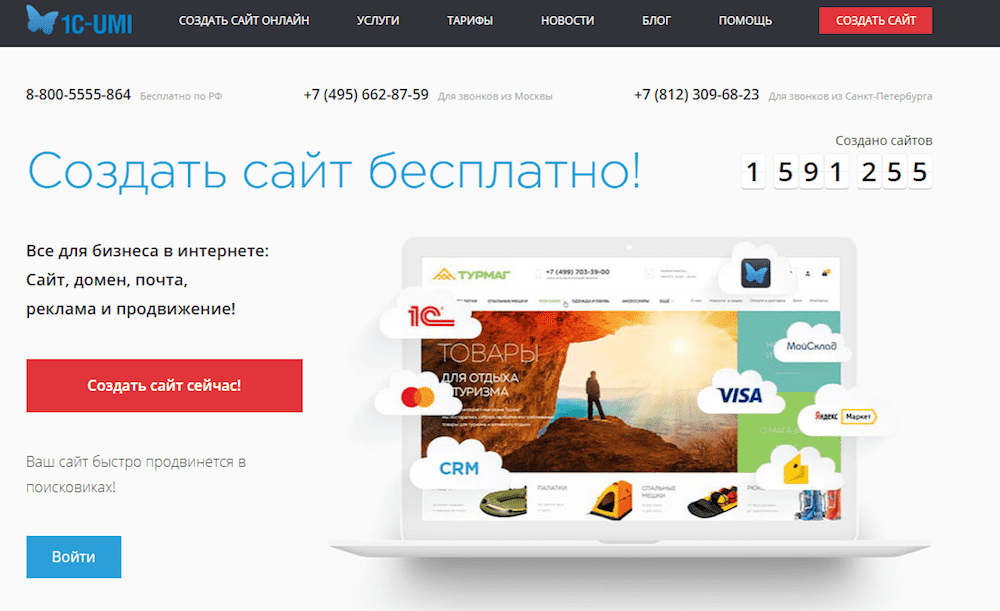
Текст несет в себе основное описание вашего товара или услуги. Может иметь в составе 81 символ без учета знаков препинания. В тексте стóит описать ваши преимущества перед конкурентами. Например, долгую гарантию, низкие цены, сезонные скидки и т.д.
Окно сбоку от полей объявления покажет, как будет выглядеть ваше объявление на поиске или в РСЯ.
Здесь второй заголовок длиннее, чем его может показать «Яндекс», потому что на десктопе в поиске текст будет обрезаться многоточием.
Уточнения — краткие фразы, которые будут показываться в объявлении под текстом. Их количество не ограничено, однако в объявление войдет только четыре. Каждое уточнение «Яндекса» может содержать до 25 символов.
Быстрые ссылки — четыре дополнительные ссылки в объявлении, которые могут вести на отдельные страницы сайта. Состоят из заголовка, самой ссылки на страницу и описания.
Описание будет показано только в случае премиум-размещения в поиске, т. е. на первой позиции, или же в некоторых форматах в РСЯ. Всего можно добавить восемь быстрых ссылок, однако показано будет только четыре.
е. на первой позиции, или же в некоторых форматах в РСЯ. Всего можно добавить восемь быстрых ссылок, однако показано будет только четыре.
Думаю, очевидно, что необходимо заполнять все поля по максимуму. Однако не стоит гнаться за количеством символов, теряя в качестве.
Графические объявления
Помимо ТГО, в РСЯ можно запустить еще и графические объявления. Эти объявления показываются только в сетях и создаются либо с помощью конструктора креативов в интерфейсе «Яндекс Директ», либо посредством загрузки уже готовых баннеров.
Если идей для баннеров совсем нет, то просто укажите ссылку на сайт и конструктор автоматически сгенерирует варианты баннеров. Вам останется только подправить их.
Всего поддерживается 15 размеров баннеров: чем больше из них будет создано или загружено, тем на бóльшем количестве площадок реклама сможет появляться.
При использовании конструктора креативов автоматически будут созданы объявления с каждым из форматов креатива.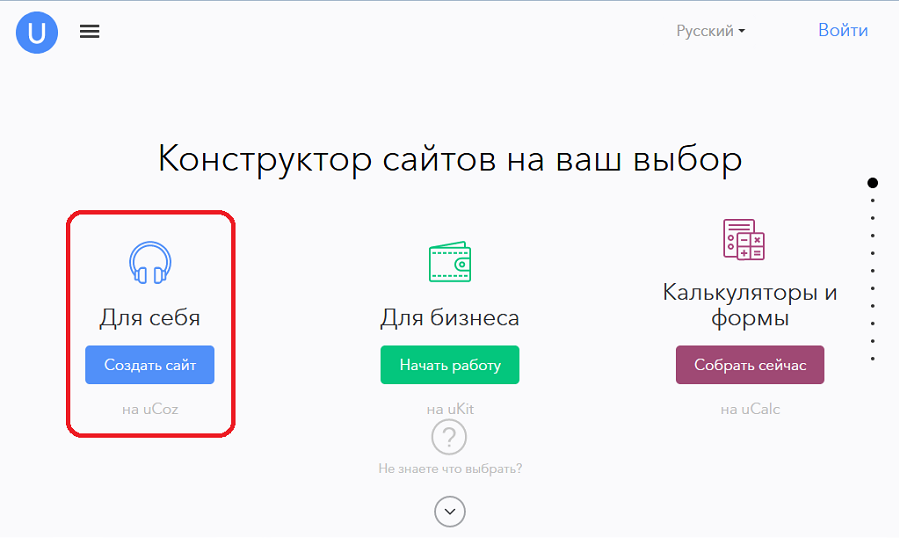 Сохраняем кампанию и отправляем группу объявлений на модерацию.
Сохраняем кампанию и отправляем группу объявлений на модерацию.
Модерация
Обычно модерация кампаний и отдельных объявлений занимает от часа до суток. В редких случаях время может увеличиться. Если это произошло, можно позвонить в техподдержку «Яндекса», и оператор поможет вам разобраться в причине.
В «Яндекс Директ» все кампании проходят модерацию. В некоторых ситуациях объявление может быть допущено к показам автоматически.
Однако позже оно все равно будет оправлено на ручную модерацию, и если модератор заметит несоответствие требованиям рекламы, то может отклонить ваше объявление. Новые кампании обязательно проходят ручную модерацию.
Если вы уже крутите рекламу и решили внести изменения в рекламные объявления в «Яндекс Директе», то после их внесения они сначала отправятся на модерацию, а в это время показываться будет старая версия объявления.
Объявление с изменениями заработает, как только все изменения будут допущены.
Если по какой-либо причине ваше объявление было отклонено, проверьте, не нарушили ли вы требования к рекламным материалам — справка и все требования есть в самом «Яндексе».
Чаще всего объявления отклоняют по причине опечатки в тексте или использовании запрещенных символов (например, «!» и «[ ]» в быстрых ссылках), в таком случае просто внесите изменения, и объявление автоматически отправится на повторную модерацию.
Настраиваем ретаргетинг
Это тип рекламы, показываемый в РСЯ. Основная особенность — он настраивается не по ключам, как стандартные кампании в поиске или РСЯ, а по определенным условиям, а точнее сегментам и целям метрики и аудиторий «Яндекса».
Он используется для того, чтобы довести до продажи пользователя, который уже видел наше объявление и даже, скорее всего, был на сайте, но по какой-то причине не совершил целевое действие.
Стоит оговориться, что ретаргетинг доступен только с подключенной метрикой. В таком случае есть возможность, например, создать сегмент с пользователями, которые были на сайте более пяти минут, но не оставили заявку.
Ведь если человек провел много времени на сайте, значит, ему действительно интересен наш продукт, но вот условия очевидно не устроили.
Тогда с помощью ретаргетинга мы можем вернуть его на наш сайт и предложить какие-либо уникальные условия, которые его точно заинтересуют и подвигнут оставить заявку.
Настроим ретаргетинг «Яндекс Директа» на наш сайт. Для начала переходим в раздел «Ретаргетинг и аудитории».
Здесь создаем новое условие:
Название условия должно быть понятным.
Далее необходимо выбрать правило, по которому будет фильтроваться аудитория. Всего доступно 4 варианта:
- Цель метрики — конкретная цель, прописанная в привязанной к сайту метрике.
- Сегмент метрики — создаем в метрике сегмент на основании каких-либо условий и выбираем его.
- Сегмент аудиторий — создаем сегмент в аудиториях (сервис «Яндекса») и выбираем его. Например, фид с контактами клиентов из CRM.
- Цель мобильного приложения — ключевое действие в мобильном приложении.
Выбираем «Сегмент метрики» и из второго меню нажимаем на «Были на сайте более 5 минут».
Важно, чтобы сегмент появился и стал доступен, для начала его необходимо создать в самой метрике.
Сохраняем сегмент и переходим обратно в рекламный кабинет. Создаем новую кампанию по уже знакомому алгоритму.
Первое отличие от поисковой кампании — для кампании в РСЯ в том числе и ретаргентинга выбираем показы в сетях без поиска. Разница в том, что в качестве условий показа на этот раз будут не фразы, а условие показа, созданное ранее.
Затем выбираем пункт «Ретаргетинг и подбор аудитории»:
Добавляем условие, созданное в предыдущем шаге «Был на сайте более 5 минут». Дальше все по аналогии с кампанией, которую создавали выше.
Повышаем узнаваемость бренда с помощью баннеров
Основная задача такого баннера заключается в повышении узнаваемости бренда и увеличении охвата аудитории.
Настройка баннера производится из рекламного кабинета путем создания кампании «Заметность на поиске Яндекса».
Для баннера задаются условия показа в виде ключевых фраз.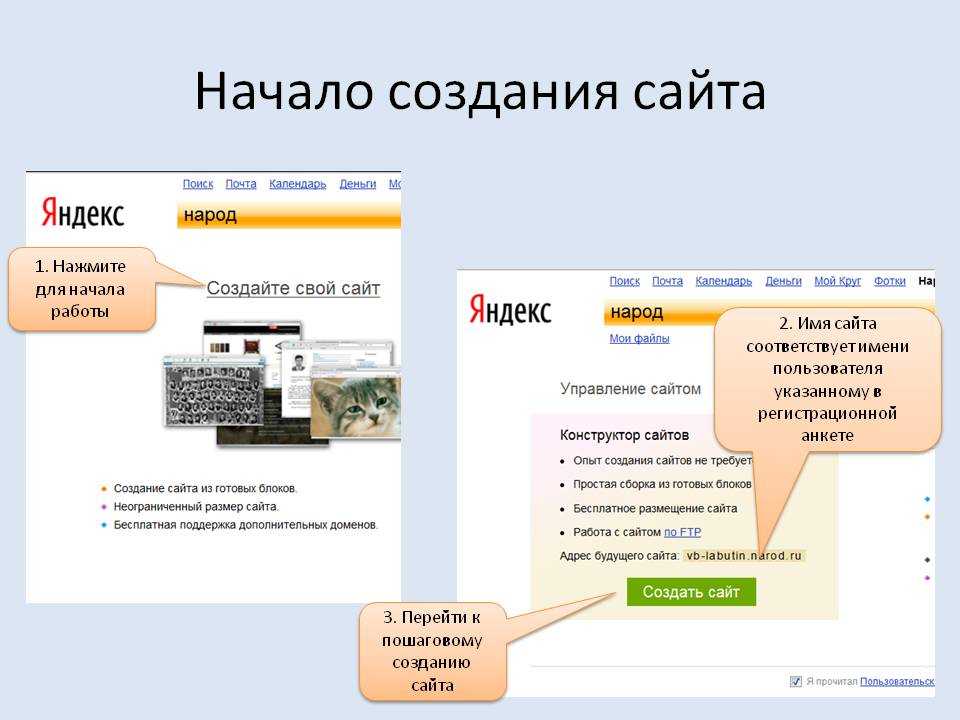 Это позволяет показывать его именно той аудитории, которая использует интересующие вас поисковые запросы.
Это позволяет показывать его именно той аудитории, которая использует интересующие вас поисковые запросы.
Автоматизируем контекстную рекламу и отслеживаем ее эффективность
Динамические объявления
Для автоматизации контекстной рекламы в «Яндекс Директе», а точнее, ее настройки на многостраничные сайты или же интернет-магазины, будут полезны динамические объявления.
Они позволяют настраивать рекламу персонализировано на каждую из страниц сайта при больших объемах этих страниц. Например, отдельно на каждую из карточек товара.
Для создания таких объявлений необходимо указать ссылку на сайт или же загрузить специальный файл с карточками товаров (фид). «Яндекс Директ» проанализирует его содержимое и на основании этой информации автоматически составит заголовки и ключевые слова.
Главный плюс такой рекламы в том, что заголовок будет формироваться под конкретный запрос пользователя.
Другими словами, если пользователь вводит в поисковую строку название товара с артикулом, который есть на вашем сайте, то в заголовке объявления этот артикул будет указан, и объявление будет максимально релевантным запросу.
Доступен такой формат контекстной рекламы как для поиска, так и для сетей.
Отслеживаем эффективности рекламы
Настроить рекламу — это лишь полдела, так как любая реклама всегда требует уточнений и корректировок, а для этого необходимо отслеживать ее эффективность, чтобы вовремя принимать меры – отключать дорогостоящие площадки и ключевые слова, поднимать ставки по приносящим конверсии.
Вся реклама «Яндекс Директа» напрямую привязана к «Яндекс Метрике», аналитическому сервису «Яндекса». Аналитику рекламных кампаний можно смотреть и в Google Analytics, однако она не заменит «Метрику» целиком.
Для максимально точных результатов рекомендуется подключить как «Яндекс Метрику», так и Google Analytics, а также добавить какой-либо из сервисов коллтрекинга для отслеживания продаж со звонков.
Однако просто установить счетчики на сайт недостаточно. Для аналитики рекламных кампаний в «Директе» необходимо в каждом из объявлений в ссылке прописывать UTM-метку.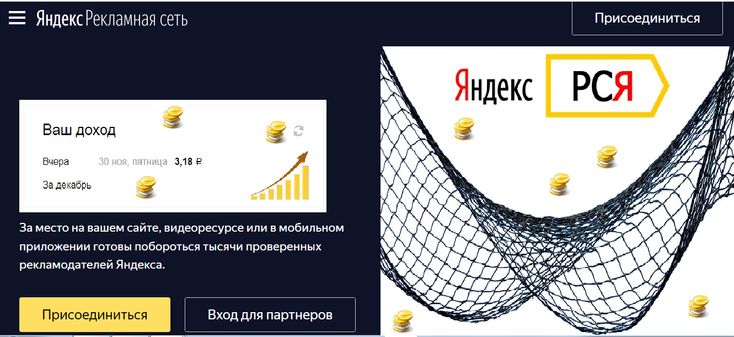
UTM-метки
UTM-метка — это такая «добавка» к ссылке, позволяющая собирать информацию о пользователе и его поведении.
Наверняка вы замечали иногда, что переходишь вроде бы по короткой ссылке, но в URL сайта обнаруживаешь длинную ссылку с кучей непонятных символов. Это и есть UTM-метка.
Они позволяют узнать, с какого сервиса контекстной рекламы перешел пользователь, с какой рекламной кампании, группы, фразы и по какому объявлению кликнул, а также какое у него устройство и т.д.
Это полностью законно, т.к. все данные обезличены и используются в рамках рекламы исключительно для более точной настройки контекстной рекламы. Приведем пример:
https://yandex.ru — так выглядит обычная ссылка на сайт.
https://yandex.ru?utm_source=yandex&utm_medium=cpc&utm_content=ad_id|{ad_id}|banner_id|{banner_id}|campaign_type|{campaign_type}|campaign_id|{campaign_id}|device_type|{device_type}|group_id|{gbid}|phrase_id|{phrase_id}|position|{position}|position_type|{position_type}|placement|{source}|placement_type|{source_type}|region_name|{region_name}|correction|{coef_goal_context_id}&utm_campaign=my_company&utm_term={keyword} — а вот так выглядит ссылка с меткой.
Все, что идет после знака, и есть UTM-метка. Она никак не меняет конечный путь ссылки, а лишь отвечает за сбор информации. Сгенерировать такую ссылку можно с помощью различных сервисов, например, ppc-help.
Так что, создавая рекламные кампании, не забудьте добавить в каждое объявление метки и отслеживайте все параметры вашей рекламы.
Однако проставлять UTM-метки, да и вообще вносить массовые изменения в кампании через интерфейс неудобно.
К примеру, у вас есть 10 кампаний, в каждой из которых по 20 групп, а в каждой группе по 3 объявления. Чтобы изменить, например, ссылку, дописав UTM-метку, вам приется скопировать и вставить ее 600 раз.
Для этих целей есть «Директ Коммандер».
«Директ Коммандер»
Это отдельная программа, которую можно установить как на Windows, так и на MacOS. Она позволяет производить массовые действия с рекламными кампаниями. Вот как выглядит ее интерфейс:
«Директ Коммандер» предоставляет практически все те же возможности настройки рекламы, что и браузерная версия, но с возможностью делать все это в разы быстрее.
Для того, чтобы начать пользоваться программой, необходимо лишь скачать ее с официального ресурса «Яндекса» (это бесплатно), установить, зайти под своим логином, на котором у вас зарегистрирован рекламный кабинет, и получить данные о кампаниях.
Что можно делать:
- Создавать поисковые и РСЯ кампании — от настройки кампании до написания объявлений;
- Вносить массовые изменения на уровне кампаний/групп/фраз/объявлений;
- Заменять картинки, текст, фразы;
- Синхронизировать с рекламным кабинетом;
- Выгружать кампаний с сервера и загрузка на сервер;
- Дублировать кампании/группы/объявления в неограниченном количестве.
Прогноз бюджета
У «Яндекса» есть свой сервис для прогноза бюджета, доступен из рекламного кабинета:
Сервис позволяет выбрать ключевые фразы, задать период, на который хотим составить прогноз, а также выбрать регион показов рекламной кампании.
После того, как мы задали все эти параметры, сервис выстраивает прогноз, в котором предоставляются результаты в зависимости от настроек и требуемого результата.
Например, по представленным на скриншоте фразам и ГЕО на Москву и область сервис показывает 5 вариантов бюджета в зависимости от того, сколько трафика я планирую выкупать.
Помимо этого, у каждой из фраз можно отдельно выставить требуемое количество трафика, и от этого будет меняться итоговый бюджет на месяц.
Сервис прогноза бюджета удобен и позволяет приблизительно оценить требуемый бюджет на рекламу в «Яндекс Директе».
Однако не стоит забывать, что результаты прогноза не совсем точные. Реальные цифры могут отличаться как в бóльшую, так и в меньшую стороны в зависимости от типов рекламы и стратегий.
На сегодняшний день контекстная реклама — один из основных источников привлечения трафика на интернет-ресурсы, а «Яндекс» — главная площадка среди контекстной рекламы в целом.
Грамотная и умелая настройка рекламы в «Яндекс.Директе» позволит получать целевые заявки с учетом всех ваших требований и пожеланий, а широкий спектр разновидностей рекламных объявлений позволит «допродать» товары или услуги даже потенциальным покупателям, которые пока не готовы к покупке.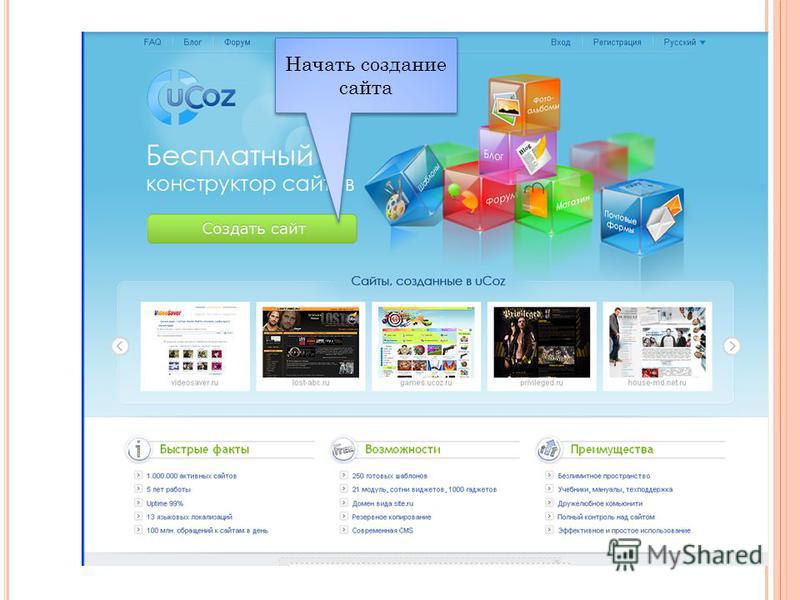
Фото на обложке: Shutterstock / Primakov
Подписывайтесь на наш Telegram-канал, чтобы быть в курсе последних новостей и событий!
Zoho Mail и Yandex Mail: сравнение хостинга электронной почты
Технологии / Zoho Mail против Яндекс Почты
Не уверен, что Zoho Mail,
или яндекс почта
лучший выбор для ваших нужд? Без проблем! 6sense сравнение
поможет вам принять лучшее решение. Обратите внимание на категории, где
Зохо почта
и яндекс почта
конкуренция, текущие клиенты, доля рынка, ранжирование по категориям.
Все еще не уверены? Сравните сходства и различия между
Zoho Mail против
Яндекс почта
клиентов по отраслям, по географии и по покупательским моделям.
Zoho Mail конкурирует с другими продуктами в в Хостинг электронной почты, Управление электронной почтой, Обмен мгновенными сообщениями и чат категории. Имеет долю рынка в Категория размещенной электронной почты и Zoho Mail имеет 118702 клиентов в 208 стран.
Яндекс Почта конкурирует с другими продуктами
в проекте «Сотрудничество»,
Размещенная электронная почта,
категории.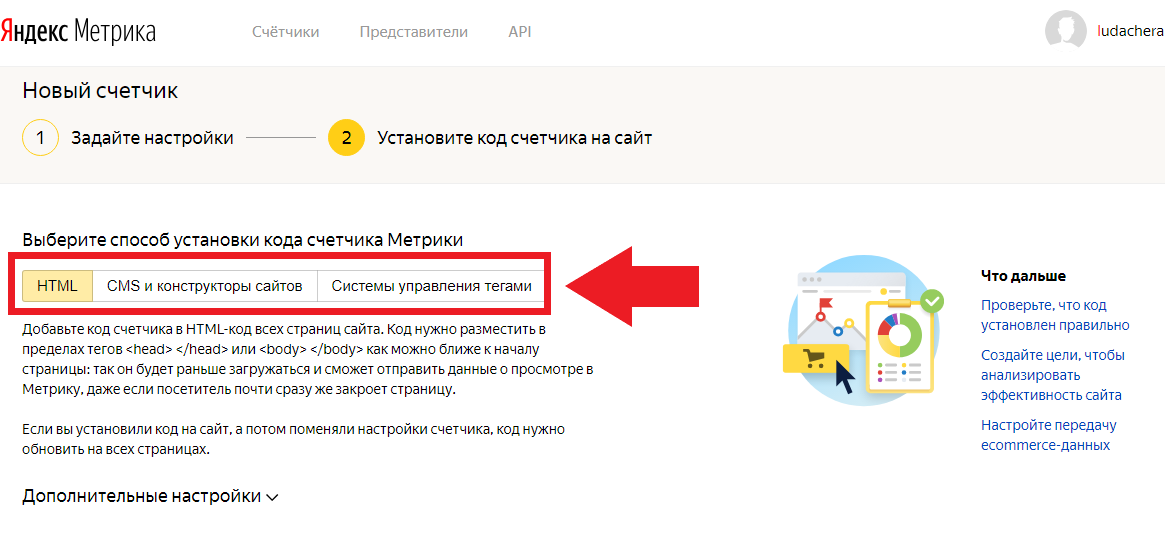 Имеет долю рынка в
Категория размещенной электронной почты и
Яндекс почта есть
43298 клиентов в
156 стран.
Имеет долю рынка в
Категория размещенной электронной почты и
Яндекс почта есть
43298 клиентов в
156 стран.
Категории, в которых конкурируют Zoho Mail и Yandex Mail
- Электронная почта на хостинге
- Хостинг электронной почты
- Управление электронной почтой
- Обмен мгновенными сообщениями и чат
Выберите технологии для сравнения
Зохо Почта
Сравнение клиентских баз Зохо почта и яндекс почта
Сравнение клиентских баз Zoho Mail
и Яндекс Почта,
мы видим, что у Zoho Mail 118702 клиента, а
Яндекс почта имеет 43298 клиентов. В категории Hosted Email с 118702 клиентами Zoho Mail
занимает 7-е место в рейтинге, а
Яндекс Почта с 43298 клиентами,
находится на 12 месте.
В категории Hosted Email с 118702 клиентами Zoho Mail
занимает 7-е место в рейтинге, а
Яндекс Почта с 43298 клиентами,
находится на 12 месте.
Цифровой маркетингВеб-разработкиМаркетингSeoВеб-дизайнБрендингРазработка ПО
Сравнивая долю рынка Зохо почта и яндекс почта
Zoho Mail имеет 1,61% доля рынка в категории Hosted Email, а у Яндекс Почты есть 0,59% доли рынка в том же пространстве.
Цифровой маркетингВеб-разработкиМаркетингSeoВеб-дизайнБрендингРазработка ПО
Сравните Zoho Mail с Клиенты Яндекс Почты по географии
Сравнение Zoho Mail и
Клиенты Яндекс Почты в зависимости от их географического положения
местоположение, мы видим, что Zoho Mail
имеет больше клиентов в
Соединенные Штаты,
Индия и
Великобритания, а у Яндекс Почты больше
клиентов в
Россия
,
Турция
и
Соединенные Штаты
.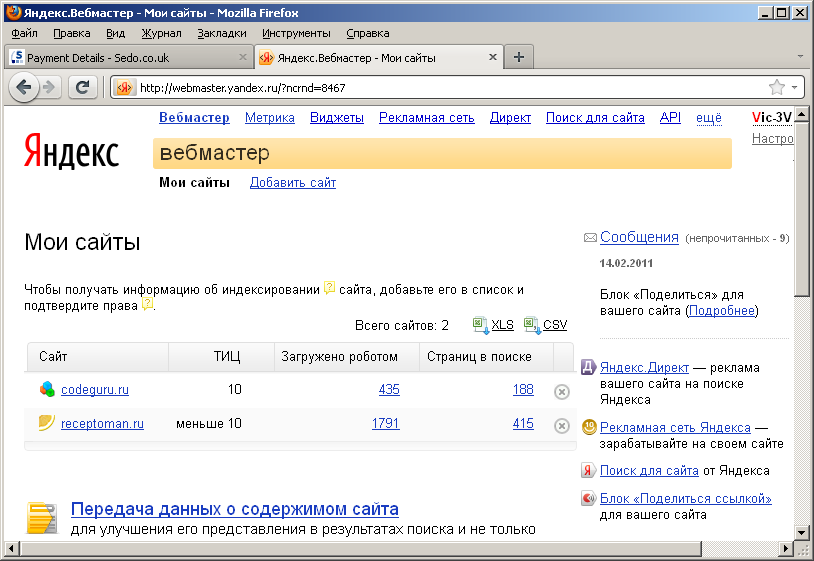
Все Цифровой маркетинг Веб-разработка Маркетинг Сео Веб-дизайн Брендинг Разработка программного обеспечения
Движения клиентов за этот месяц
Получите полезную информацию о покупательских моделях Zoho Mail против целевой аудитории Yandex Mail.
Зохо Почта
Яндекс Почта
FAQ
Найдите ответы на наиболее часто задаваемые вопросы пользователей.
На каких рынках Zoho Mail и Яндекс Почта конкурирует друг с другом?
Zoho Mail и
Яндекс Почта соревнуется друг с другом в
в
Размещенная электронная почта,
Хостинг электронной почты,
Управление электронной почтой,
Обмен мгновенными сообщениями и чат
.
Как изменилась доля рынка Zoho Mail и Яндекс Почта сравнить в Рынок хостинга электронной почты?
На рынке размещенной электронной почты
Zoho Mail имеет
1,61%
доля рынка в
сравнение с
Яндекс почта
0,59%.
С тех пор
имеет лучший охват рынка,
Zoho Mail занимает 7-е место в
Доля рынка 6sense
Рейтинговый индекс для
категория Размещенная электронная почта, в то время как
Яндекс Почта занимает 12 место.
Сколько клиентов привлечено Zoho Mail и Яндекс почта в Размещенный сегмент электронной почты?
Zoho Mail имеет 118702 клиентов и Яндекс почта есть 43298 клиентов в Размещенная электронная почта сегмент. Zoho Mail имеет 75404 более клиентов, чем Яндекс Почта в этой категории.
В каких странах Zoho Mail и У Яндекс Почты стало больше клиентов?
У Zoho Mail больше клиентов в
Соединенные Штаты
,
Индия
и
Великобритания
.
У Яндекс Почты стало больше клиентов в
Россия
,
Турция
и
Соединенные Штаты
.
Выберите технологии для сравнения
Shopify
Cloudflare DNS
Программное обеспечение Tableau
Тайный
Criteo
Magento
Полоса
Расширение 6sense для Chrome
Экономьте 15 часов в неделю на исследованиях продаж
Получайте бесплатные электронные письма, фирмографику, технографику и ключевые слова с любого веб-сайта. Квалифицируйте потенциальных клиентов на ходу. Проводите разумные разъяснительные работы и быстрее заключайте сделки.
Квалифицируйте потенциальных клиентов на ходу. Проводите разумные разъяснительные работы и быстрее заключайте сделки.
Установить сейчас
Zoho Mail против Microsoft Outlook
Zoho Mail против Microsoft Exchange Online
Zoho Mail против 1&1 Электронная почта
Zoho Mail против Страто
Zoho Mail против Хостинг электронной почты SiteGround
Яндекс Почта против Microsoft Outlook
Яндекс Почта против Microsoft Exchange Online
Яндекс Почта против 1&1 Электронная почта
Яндекс Почта против Страто
Электронная почта LCN
Алиюн Почта
Синий галстук
263 Почта
Rediffmail Pro
Размещенная электронная почта
Хостинг электронной почты
Управление электронной почтой
Обмен мгновенными сообщениями и чат
Топ 21 бесплатная альтернатива Яндекс.
 Диску для Windows
Диску для WindowsРеклама
- Бесплатно
- (6 голосов)
Простое облачное хранилище от Яндекс.Диска
Яндекс.Диск — это облачная платформа для хранения резервных копий, которая позволяет создавать резервные копии фото и документы в интернете. Он работает аналогично другим онлайн-сервисам хранения файлов, таким как Google Диск. Яндекс, компания, которая производит это приложение, является одной из…
- Разработка и IT
- Резервное копирование и облачное хранилище
Скачать
Альтернативы Degoo
Итак, у вас много файлов, но на ваших устройствах недостаточно места для хранения. Более того, брать с собой жесткий диск всякий раз, когда вы хотите просмотреть свои фотографии.
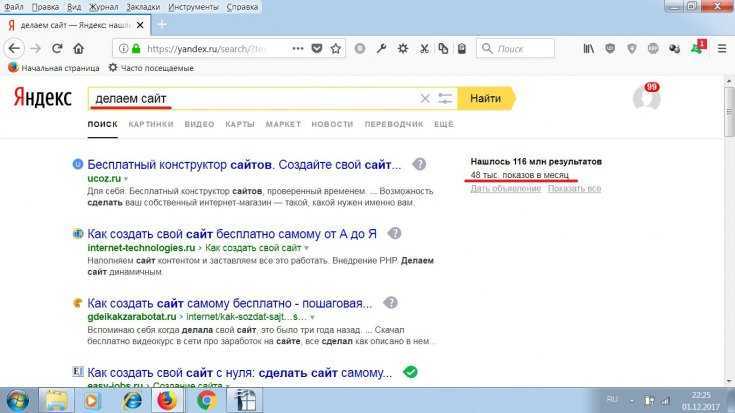 ..
..Это хорошая альтернатива Яндекс.Диску?
Спасибо за голосование!
- резервное копирование и восстановление
- облачный диск
- облачное хранилище
- облачное хранилище для Windows
- облачное хранилище для Windows 7
Скачать
Альтернативы Nextcloud
Nextcloud — это бесплатное приложение, используемое для доступа к вашим данным на любом количестве устройств. Система дает возможность хранить ваши данные на своих онлайн-серверах, ваш…
Это хорошая альтернатива Яндекс.Диску?
Спасибо за голосование!
- доступ к базе данных
- резервное копирование для окон 10
- календарь
- календарь для Windows 10
- календарь бесплатно для Mac
Скачать
Альтернативы LG Bridge
Используется с помощью утилиты компании LG BRIDGE.
 различные смартфоны и планшетные устройства. Основная функция этого…
различные смартфоны и планшетные устройства. Основная функция этого…Это хорошая альтернатива Яндекс.Диску?
Спасибо за голосование!
- резервное копирование и восстановление
- резервное копирование и восстановление для Windows 7
- резервное копирование для Mac
- резервное копирование для Windows 10
- резервное копирование для Windows бесплатно
Скачать
901 Сибирь Альтернативы Хорошая альтернатива Яндекс. Диск?Спасибо за голосование!
- разработка приложений
- разработка приложений для Windows
- разработка приложений для Windows бесплатно
- разработка приложений бесплатно
- builder
Загрузить
Альтернативы Backup & Recovery 14 Free Edition
Paragon Backup & Recovery 14 Free Edition — это комплексное решение для восстановления резервных копий, обеспечивающее высокопроизводительное восстановление файлов.
 Самостоятельное приложение, оно позволяет…
Самостоятельное приложение, оно позволяет…Это хорошая альтернатива Яндекс.Диску?
Спасибо за голосование!
- разработка приложений
- разработка приложений для Windows
- разработка приложений для Windows бесплатно
- разработка приложений бесплатно
- резервное копирование
Скачать
Альтернативы Cok Free Backup Extractor из категория «Резервное копирование и облачное хранилище».
Это хорошая альтернатива Яндекс.Диску?
Спасибо за голосование!
- резервная копия
- резервная копия для windows
- резервное копирование для Windows 10
- резервное копирование для Windows бесплатно
- резервное копирование бесплатно
Загрузка
Альтернативы ChipGenius
связаны с компьютер через порт USB.
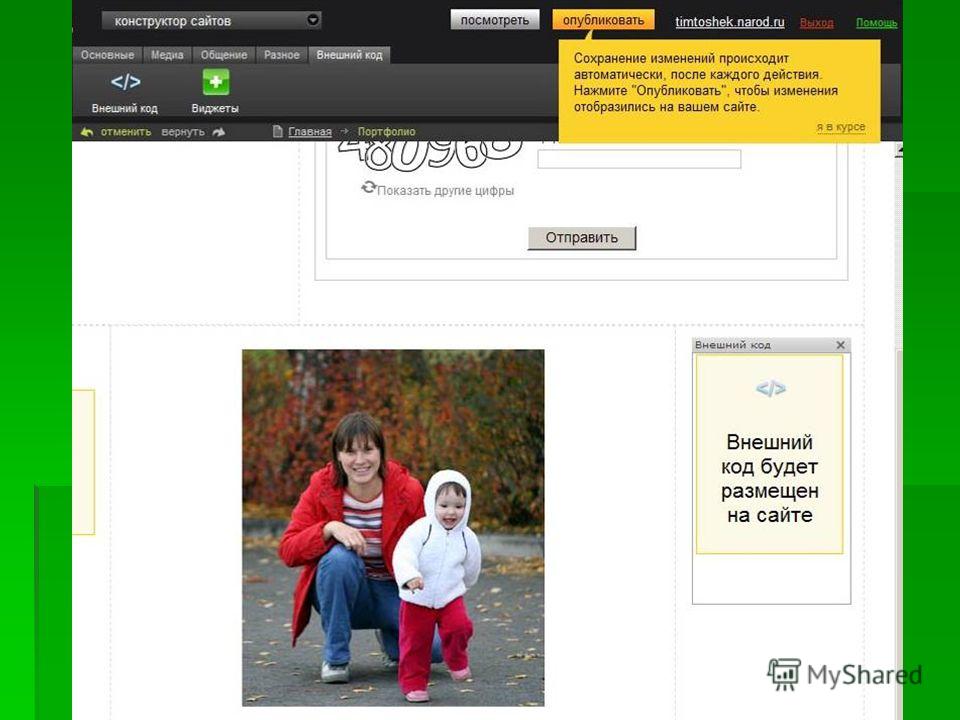 Это будет…
Это будет…Это хорошая альтернатива Яндекс.Диску?
Спасибо за голосование!
- облачное хранилище
- облачное хранилище для Windows
- хранилище
Скачать
Альтернативы Genie Timeline
Genie Timeline — чрезвычайно простой в использовании инструмент для резервного копирования, который будет отслеживать все файлы на вашем компьютере и хранить копии вы хотите. В этой бесплатной утилите есть…
Это хорошая альтернатива Яндекс.Диску?
Спасибо за голосование!
- резервное копирование
- резервное копирование и восстановление
- резервное копирование и восстановление для windows 7
- резервное копирование для windows
- резервное копирование для windows бесплатно
Скачать
Альтернативы конструктору мобильных сайтов Mobirise
6 9016Диск хорошая ли эта альтернатива.
Спасибо за голосование!
- конструктор
- мобильный Интернет
- веб-разработка для Windows 7
- веб-сайт
- конструктор веб-сайтов
Скачать
Альтернативы Bluevoda Website Builder
Bluevoda Website Builder — полезное бесплатное программное обеспечение, доступное только для Windows, относящееся к категории Программное обеспечение для разработки с подкатегорией Разработка…
Является ли это хорошей альтернативой для Яндекса. Диск?
Спасибо за голосование!
- строитель
- кодирование
- кодирование бесплатно
- поиск игр для windows
- поиск игр для windows бесплатно
Скачать
Альтернативы Comodo Time Machine
Comodo Time Machine — это приложение для резервного копирования и восстановления, позволяющее откатить вашу систему до более раннего момента времени.
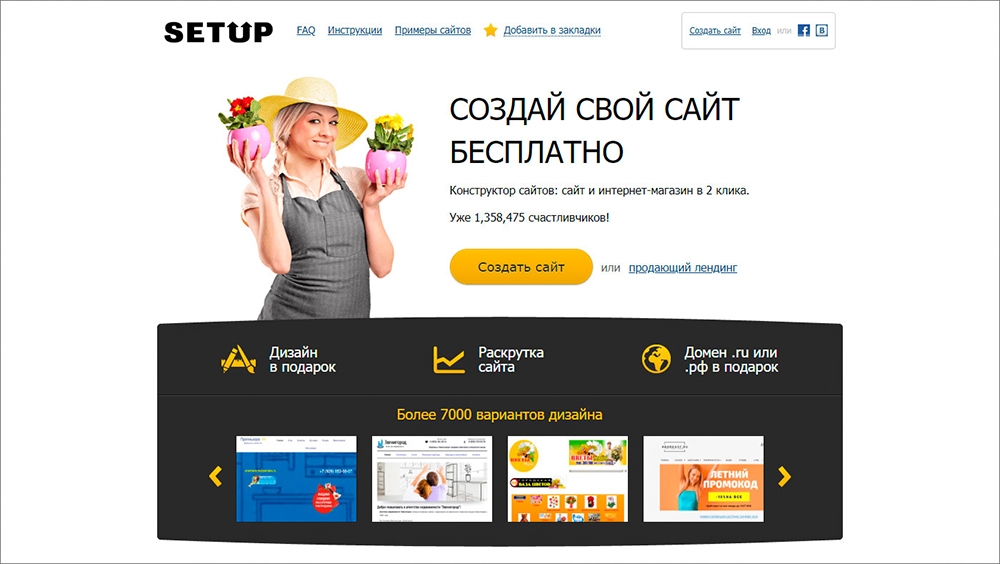 Иногда вы можете установить…
Иногда вы можете установить…Это хорошая альтернатива Яндекс.Диску?
Спасибо за голосование!
- резервное копирование и восстановление
- резервное копирование и восстановление для Windows 7
- облачное хранилище
- облачное хранилище для Windows
- облачное хранилище для Windows 7
Скачать
Альтернативы резервному копированию GFI
Резервное копирование GFI — это полезный инструмент, который помогает пользователям ПК сохранять все важные для них файлы на своем компьютере. и стабильной вашей системы…
Это хорошая альтернатива Яндекс.Диску?
Спасибо за голосование!
- резервное копирование
- резервное копирование и восстановление
- резервное копирование для Windows
- резервное копирование для Windows бесплатно
- резервное копирование бесплатно
Скачать
Альтернативы Macrium Reflect
Резервные копии — не единственный ресурс, который у вас остается, когда вы страдаете от компьютерных сбоев.
 Образы дисков — альтернативный выбор. С Macrium Reflect вы сейчас…
Образы дисков — альтернативный выбор. С Macrium Reflect вы сейчас…Это хорошая альтернатива для Яндекс.Диска?
Спасибо за голосование!
- резервное копирование и восстановление
- резервное копирование и восстановление для Windows 7
- резервная копия для Windows 10
- резервная копия для Windows бесплатно
- образ резервной копии для Windows 7
Скачать
Альтернативы Bubble.io — это новый способ разработки, который представляет собой программу разработки
Bubble.io
построить приложения и программное обеспечение. Это инструмент для программирования без кода, позволяющий…Это хорошая альтернатива Яндекс.Диску?
Спасибо за голосование!
- разработка приложений
- разработка приложений для Windows
- разработка приложений для Windows бесплатно
- разработка приложений бесплатно
- сборщик
Скачать
Print is 9000 Doctor2 Альтернативы HP Print and Scan Doctor2 бесплатная утилита для Принтеры и сканеры HP.
 Программное обеспечение может исправить проблемы с печатью и сканированием, подключившись к принтеру HP…
Программное обеспечение может исправить проблемы с печатью и сканированием, подключившись к принтеру HP…Это хорошая альтернатива Яндекс.Диску?
Спасибо за голосование!
- доктор
- доктор для виндовс 7
- принтер hp
- принтер hp для виндовс
- принтер hp для виндовс 10 альтернативы MEGASync
MegaSync — это облачный инструмент синхронизации для вашего компьютера с Windows. Программа имеет простой интерфейс и позволяет настраивать и…
Это хорошая альтернатива Яндекс.Диску?
Спасибо за голосование!
- приложения для отправки видео
- резервное копирование для windows 10
- резервное копирование для windows бесплатно
- bin файлы
- bin файлы бесплатно
- Скачать 90 Активации для Android Sync Manager WiFi
- android
- разработка приложений для android
- android для windows 7
- android для ПК
- android для ПК с windows 7 к Microsoft Silverlight
Microsoft Silverlight — это бесплатный плагин для браузера, позволяет запускать интерактивные мультимедийные возможности, многофункциональные бизнес-приложения и иммерсивные мобильные приложения. Это…
Это хорошая альтернатива Яндекс.Диску?
Спасибо за голосование!
- Adobe
- Adobe Air для Windows
- Adobe для Mac
- Adobe для Mac бесплатно
- Adobe Free
- 9016 Скачать 002 Альтернативы Intel® XDK
Intel XDK — кроссплатформенная среда для разработки мобильных приложений, которые позволяют людям создавать приложения для мобильных телефонов и планшетных компьютеров, используя только.
 ..
..Это хорошая альтернатива Яндекс.Диску?
Спасибо за голосование!
- конструктор приложений
- кроссплатформенный
- html5 для windows
- html5 для windows 7
- html5 бесплатно
- Скачать 90 90 переход на Google Диск для ПК
- доступ
- доступ для Android
- приложения для отправки видео
- резервное копирование
- резервное копирование и синхронизация для Windows
Google Диск — это инструмент для хранения документы в организованном порядке. Он использует облачное хранилище, что означает, что вы можете получить доступ к своим файлам из разных…
Это хорошая альтернатива Яндекс.Диску?
Спасибо за голосование!
Скачать альтернативу OneDrive
90sMicrosoft OneDrive — надежное облачное хранилище от Microsoft, который позволяет хранить файлы и документы на защищенном онлайн-сервере.
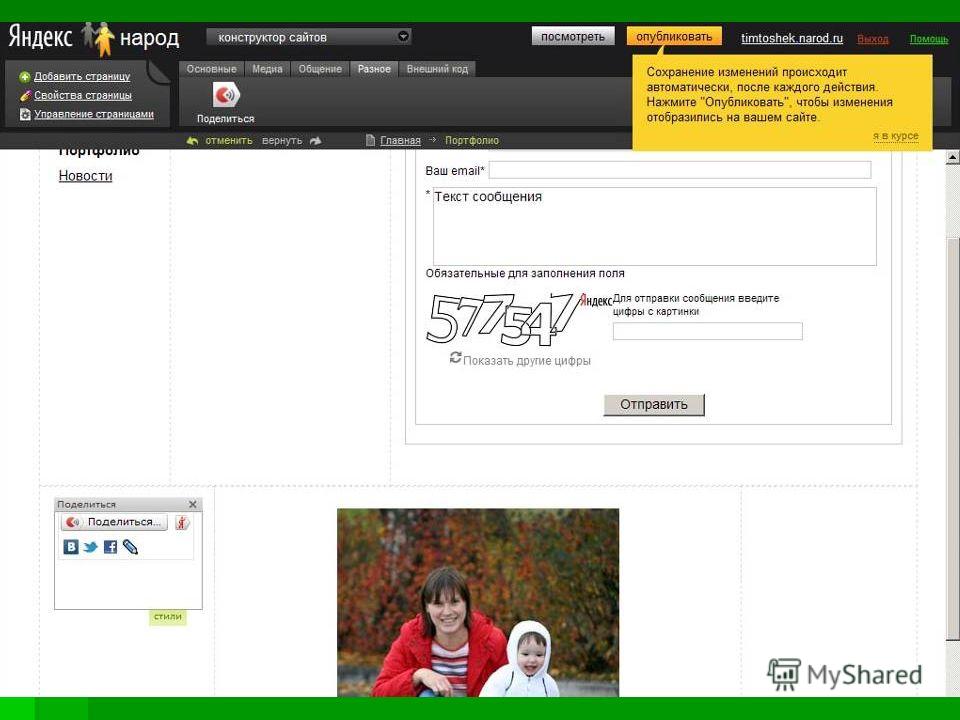
Android Sync Manager Wi -Fi позволяет синхронизировать ваше мобильное устройство, например смартфон, с компьютером Windows, чтобы вы могли беспрепятственно передавать файлы и.
 ..
..Это хорошая альтернатива Яндекс.Диску?
Спасибо за голосование!
